Galaxy S III กำลังรุกล้ำอย่างรุนแรงกับการพัฒนาที่ดูเหมือนจะเร่งความเร็วในทุกขั้นตอน ข่าวใหญ่ล่าสุดสำหรับผู้ใช้ SGS3 ที่ได้รับความนิยมคือ Ubuntu และ Backtrack Linux beeing ที่ถูกบู๊ตเข้าสู่อุปกรณ์ จริง ๆ แล้วฉันไม่เห็นจุดของการใช้ Linux บนอุปกรณ์ Android เป็นการส่วนตัว แต่ถ้าเป็น Android และคุณเป็นคนที่มีความจริงมีตัวเลือกและสามารถดึงมันออกมาได้จริงมันเป็นความสำเร็จของตัวเอง สำหรับขั้นตอนนี้เรามีสมาชิกฟอรัม XDA-Developers tiborri เพื่อขอบคุณสำหรับการจดบันทึกการกวดวิชาและของแน่นอนว่าบทเรียนบางบทได้รับการยืมมาจากบทเรียนอื่น ๆ ดังนั้นหากคุณมีความอดทนและคุ้นเคยกับการใช้งานสคริปต์อ่านต่อหลังจากหยุดพักเพื่อเรียนรู้เพิ่มเติมเกี่ยวกับวิธีที่คุณสามารถใช้งาน Linux บน Galaxy S III ของคุณได้
ภาพด้านล่างทั้งหมดเป็นภาพที่ได้รับความอนุเคราะห์จาก tiborr.
ในการเริ่มต้นคุณจะต้องมีแอพที่เรียกว่า โปรแกรมติดตั้ง Ubuntu Complete Linux Installer ที่พัฒนาโดย zackthespack. แอพนี้เปิดตัวครั้งเดียวจะช่วยให้คุณสามารถดาวน์โหลดและติดตั้งแอพได้อีก 3 แอพที่จำเป็นสำหรับการติดตั้ง Ubuntu และใช้งานบนอุปกรณ์:
- VNC Viewer
- Android Terminal Emulator
- busybox
ไม่จำเป็นต้องบอกว่าอุปกรณ์ของคุณต้องได้รับการรูทสำหรับแอปนี้ทำงานอย่างถูกต้อง หากคุณยังไม่ได้ดำเนินการให้ดูคู่มือการรูทของเราสำหรับ Galaxy S III ที่นี่ เสร็จสิ้นเพื่อหลีกเลี่ยงปัญหาใด ๆ ติดตั้ง Omega ROM ที่นี่ ตรวจสอบให้แน่ใจว่ามีการเปิดใช้งานการแก้ไขข้อบกพร่อง USB บนอุปกรณ์ ตอนนี้รันแอพและดาวน์โหลดไฟล์ Ubuntu
ตอนนี้คุณจะต้องเรียกใช้สคริปต์ที่เขียนขึ้นครั้งแรกโดย zacthespack (ดาวน์โหลด) เมื่อดาวน์โหลดเสร็จแล้วให้คัดลอกสคริปต์นี้ (ubuntu.sh) และไฟล์ ubuntu ที่ดาวน์โหลดผ่าน Ubuntu Installer ไปยังหน่วยความจำภายในของโทรศัพท์ในโฟลเดอร์ชื่อ อูบุนตู.
ด้วยข้อมูลทั้งหมดที่อยู่ในสถานที่ตอนนี้คุณต้องเรียกใช้เทอร์มินัล Android และป้อนคำสั่งต่อไปนี้:
su cd /sdcard/ubuntu sh ubuntu.sh

ตอนนี้คุณจะถูกขอให้ป้อนความละเอียดของอุปกรณ์ของคุณดังนั้นในกรณีของ SGS 3 ให้ป้อน 1280 × 720.
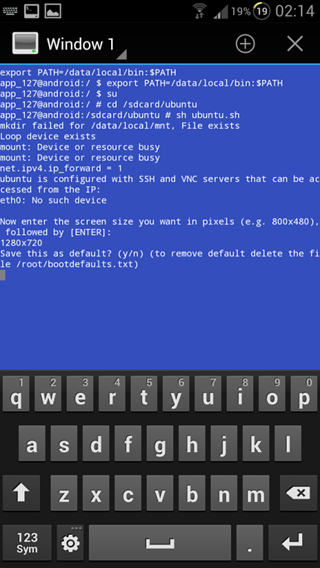
คุณจะถูกขอให้ตั้งค่าความละเอียดนี้เป็นค่าเริ่มต้น กด วาย
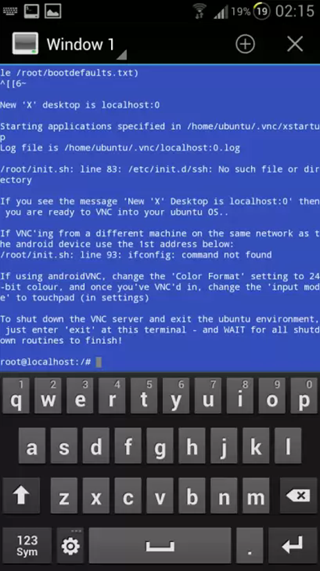
หากคุณถูกขอให้ใส่รหัสผ่านให้พิมพ์ อูบุนตู และกด Enter ดำเนินการต่อเพื่อเรียกใช้ VNC Viewer และป้อนการตั้งค่าต่อไปนี้ตามที่แสดงในภาพหน้าจอด้านล่าง

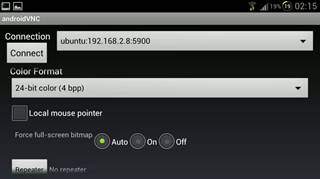
ตั้งค่าการตั้งค่าทั้งหมดเหล่านี้เพียงแค่แตะ เชื่อมต่อ และถ้าคุณทำทุกอย่างถูกต้องและไม่ได้รับความโชคร้ายอูบุนตูจะบู๊ตอุปกรณ์

หากคุณได้มาไกลขนาดนี้ขอแสดงความยินดีด้วย! สำหรับการอัปเดตและข้อความค้นหาที่เกี่ยวข้องกับตัวดัดแปลงที่ยอดเยี่ยมตรงไปที่เธรดฟอรัมที่ XDA-Developers













ความคิดเห็น